Midjourney Zoom Out: 25 beste Beispiele
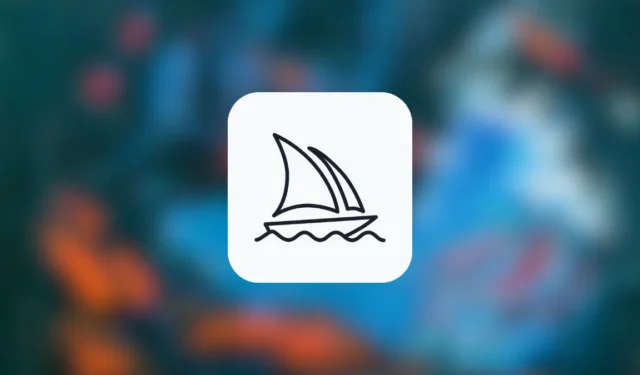
Was Sie wissen sollten
- Midjourney 5.2 bietet Benutzern die Möglichkeit, die Leinwand mithilfe eines Zoom-Out-Tools über die Grenzen eines Originalbilds hinaus zu erweitern.
- Bei Verwendung von „Auszoomen“ bei einer Midjourney-Kreation werden dem Bild basierend auf Ihrem bevorzugten Zoommaßstab und der ursprünglichen Eingabeaufforderung, die zum Generieren des Originalbilds verwendet wurde, weitere Elemente und Details hinzugefügt.
- Sie können ein Bild mit voreingestellten Optionen um das 1,5- oder 2-fache verkleinern oder den benutzerdefinierten Zoom verwenden, um den Maßstab irgendwo zwischen 1,0 und 2,0 zu ändern.
- Zoom Out kann für jedes Bild verwendet werden, das Sie auf Midjourney erstellt haben, funktioniert jedoch nicht mit vorhandenen Bildern, die Sie auf Ihrem Computer gespeichert haben.
Was ist „Zoom Out“ bei Midjourney?
Midjourney bietet die Möglichkeit, Bilder, die Sie mit dem KI-Kunstgenerator erstellt haben, mithilfe der Zoom-Out- Funktion zu schwenken. Das als Teil des Updates auf Version 5.2 verfügbare Tool „Verkleinern“ kann Ihnen dabei helfen, die Leinwand eines Bildes über den vorhandenen Umriss hinaus zu erweitern, ohne seinen Inhalt zu ändern. Wenn Sie diese Funktion verwenden, analysiert Midjourney den Inhalt des Originalbilds zusammen mit der anfänglichen Eingabeaufforderung, die Sie bei der Erstellung verwendet haben, um weitere Elemente und Details zu den generierten Bildern hinzuzufügen.
Das KI-Tool erleichtert das Verkleinern von Bildern, indem es voreingestellte Verkleinerungsoptionen von 1,5x und 2x bietet, um das Bild um 50 % und 100 % mehr Leinwandfläche zu vergrößern, wobei die Auflösung der neuen Bilder jedoch erhalten bleibt. Sie können auch die Option „Benutzerdefinierter Zoom“ verwenden , um ein Bild in Ihrem bevorzugten Maßstab zwischen 1,0 und 2,0 zu übermalen.
Midjourney Zoom Out: Beste Beispiele
Viele Benutzer haben bereits mit der Zoom-Out-Funktion von Midjourney experimentiert und hier ist eine Reihe brillanter Kreationen, die mit dem neuen Tool erstellt wurden.
Beispiel 1 : Erstellt von u/LegalCan4801

Beispiel 2 : Erstellt von u/-zappa-
Beispiel 3 : Erstellt von u/wgmifm

Beispiel 4 : Erstellt von u/MelodicJellyBean
Beispiel 5 : Erstellt von u/darshana_abraham
Zoomscape – Erstellt mit Midjourney v5.2 Zoom Out und After Effects
von u/darshana_abraham in Midjourney
Beispiel 6 : Erstellt von u/KotLesny
Beispiel 7 : Erstellt von u/OkChipmunk3238
Beispiel 8 : Erstellt von u/LegalCan4801

Beispiel 9 : Erstellt von u/itzarok
Midjourneys neue Zoom-Out-Funktion mit einem bionischen Truthahn
von u/itzarok in Weirddalle
Beispiel 10 : Erstellt von u/harisdotali
Beispiel 11 : Erstellt von u/JH2466
Verkleinern, aber jedes Mal eine andere Eingabeaufforderung verwenden (zum Verkleinern wischen)
von u/JH2466 mitten in der Fahrt
Beispiel 12 : Erstellt von u/bekkoloco
Beispiel 13 : Erstellt von u/JDL4_
MJ v5.2 🤯 Mind Blown 🤯 (ZOOM OUT)
von u/JDL4_ mitten auf der Reise
Beispiel 14 : Erstellt von u/TheGamerBee_C
Ich liebe die neue Zoom-Out-Funktion
von u/TheGamerBee_C in midjourney
Beispiel 15 : Erstellt von u/TheGoldenPage
Beispiel 16 : Erstellt von u/Coco_Cala
Die neue Zoom Out-Funktion ist Magical
von u/Coco_Cala mitten auf der Reise
Beispiel 17 : Erstellt von u/futurewham
Beispiel 18 : Erstellt von @_akhaliq
Midjourney-Version 5.2-Zoom-Out-Funktion: Das Potenzial einer breiteren Sicht freisetzen pic.twitter.com/pbCcM2OJpE
– AK (@_akhaliq) 24. Juni 2023
Beispiel 19 : Erstellt von @Merzmensch
Die Vorahnung leerer Straßen (2023) #midjourneyV52 #ZoomOut pic.twitter.com/UF2QJGH6R3
— Merzmensch Kosmopol🧑🎨🤖 (@Merzmensch) 23. Juni 2023
Beispiel 20 : Erstellt von @mrjonfinger
Ich meine, wir malen schon seit einiger Zeit, aber das „Auszoomen“ von #Midjourney52 fühlt sich immer noch neu und magisch an. #aicinema #midjourney pic.twitter.com/OkpVyzqLDg
– Jon Finger (@mrjonfinger) 23. Juni 2023
Beispiel 21 : Erstellt von @nickfloats
Herauszoomen + Interpolation = Magie
Nur eine Stunde in Version 5.2 und ich könnte weinen.
Dies ist ein unglaubliches Midjourney-Update pic.twitter.com/hTzeSpt2uv
– Nick St. Pierre (@nickfloats) 23. Juni 2023
Beispiel 22 : Erstellt von @RetropunkAI
Viel Spaß mit #midjourney52 herauszoomen @nickfloats @rileybrown_ai pic.twitter.com/OqoQI3s13I
— Retropunk (@RetropunkAI) 23. Juni 2023
Beispiel 23 : Erstellt von @icreatelife
Midjourney Version 5.2 – Neues Feature – ZOOM OUT!
So verwenden Sie es
👇 pic.twitter.com/V4RND22T7F— Kris Kashtanova (@icreatelife) 23. Juni 2023
Beispiel 24 : Erstellt von @thearollnaut
Ich wollte gerade schlafen gehen und natürlich hat @midjourney seine Version 5.2 fallen lassen. Führte eine Testaufforderung durch und beschloss, diese Szene zu verkleinern und von
einem Nahaufnahme-Porträt im Format 1:1 auf ein Ganzkörperporträt im Format 16:9 umzustellen. Morgen wird ein lustiger Tag!GN! 😴 pic.twitter.com/T8EsgNelEm
– astrollnaut (@theastrollnaut) 22. Juni 2023
Beispiel 25 : Erstellt von @MakadiaHarsh
Habe die Zoom-Out-Funktion von Midjourney V5.2 ausprobiert.
Aufforderung:
Eine Menge Leute warten am Bahnhof.Was denken Sie? pic.twitter.com/5iG4hgDr9y
– Harsh Makadia (@MakadiaHarsh) 24. Juni 2023
Kann man auf Midjourney aus vorhandenen Bildern herauszoomen?
Derzeit ist die Option „Verkleinern“ nur verfügbar, wenn Sie ein in Midjourney erstelltes Bild hochskalieren. Das bedeutet, dass die Funktion „Verkleinern“ nicht für Bilder funktioniert, die Sie auf Ihrem Computer gespeichert haben oder die Sie aus dem Internet teilen möchten. Sie können jedoch alle vorhandenen Bilder, die Sie mit Midjourney erstellt haben, in Ihrem Discord-Konto verwenden, solange sie noch auf den Kanälen von Midjourney, Ihren Servern oder DM verfügbar sind.
Wenn Sie auf Ihrem Computer gespeicherte Bilder verkleinern möchten, gibt es eine Problemumgehung, die je nach dem Bild, das Sie übermalen möchten, möglicherweise funktioniert oder nicht. Sie können sich diese Problemumgehung ansehen, indem Sie sich unseren speziellen Leitfaden ansehen, der unten verlinkt ist:
► Wie man Outpainting mitten in der Reise durchführt 5.2
Welche Zoomstufen kann ich in Midjourney verwenden?
Standardmäßig können Sie mit dem Verkleinerungswerkzeug ein Bild um das 1,5-fache oder das 2-fache seines Originalmaßstabs verkleinern. Um Ihnen dabei zu helfen, ein Bild nach Ihren Wünschen zu erstellen, bietet Midjourney als Teil des Verkleinerungstools die Option „Benutzerdefinierter Zoom“ an. Mit „Benutzerdefinierter Zoom“ können Sie einen Wert zwischen 1,0 und 2,0 als Zoomstufe wählen, um ein Bild in Ihrem bevorzugten Maßstab zu schwenken.
Wie oft kann ich aus einem Bild herauszoomen?
Sie können auf Midjourney beliebig oft aus einem Bild herauszoomen, aber für die wiederholte Verwendung müssen Sie aus 4 Optionen eine bevorzugte herausgezoomte Version auswählen und diese jedes Mal hochskalieren, wenn Sie das Herauszoomen-Werkzeug verwenden. Da das Generieren von Bildern mit Zoom Out und Upscale jedes Mal einige Sekunden dauern kann, müssen Sie umso länger auf das Ergebnis warten, je weiter Sie aus einem Bild herauszoomen möchten.
Das ist alles, was wir Ihnen über Zoom Out on Midjourney mitteilen können.
Schreibe einen Kommentar